
Hurtigtaster gjør livet vårt litt enklere. Også hvis vi jobber ofte med Microsoft Word, kan vi bruke dem. Siden dette vil gjøre det lettere for oss å samarbeide med den velkjente dokumentredigereren. Noen av snarveiene endres ikke sammenlignet med noen som vi bruker normalt, på datamaskinen generelt.
Derfor for folk som må jobber ofte med Microsoft Word på datamaskinen din, disse tastatursnarveiene er sikkert en god hjelp. De vil gi deg en bedre bruk av et av de viktigste verktøyene. Som lar deg spare litt tid i mange tilfeller.
- Ctrl + A: Åpne filer
- Ctrl + B: Gjør et søk
- Ctrl + C: Kopier
- Ctrl + D: Juster teksten til høyre
- Ctrl + E: Velg alt i Microsoft Word
- Ctrl + G: Lagre som
- Ctrl + H: Tabellere teksten
- Ctrl + I: Gå til…
- Ctrl + J: Begrunn tekst til høyre og venstre
- Ctrl + K: Kursiv bokstav
- Ctrl + L: Erstatt tekst
- Ctrl + M.: Endre skrifttypen til det samme
- Ctrl + N: Gjør brev fet
- Ctrl + P: Skriv ut dokument
- Ctrl + Q: Juster teksten til venstre
- Ctrl + R: Lukk dokumentet vi bruker for øyeblikket
- Ctrl + S: Tekst understreket
- Ctrl + T: Sentrere / Juster teksten i midten av dokumentet
- Ctrl + U: Åpne et nytt tomt dokument i Microsoft Word
- Ctrl + V: Lim inn
- Ctrl + X: Kutt av
- Ctrl + Y: Lar deg gjøre om den siste endringen som ble gjort
- Ctrl + Z: Lar deg angre den siste endringen
- Ctrl + SKIFT + F: Lar deg endre skrifttypen som brukes i teksten
- Ctrl + SKIFT + W: For å bruke tekststiler
- Ctrl + SKIFT +>: Øk skriftstørrelsen på et bestemt tidspunkt
- Ctrl + SKIFT +: Reduser skriftstørrelsen på et bestemt tidspunkt
- Ctrl + +: Høytskriftstilgang
- Ctrl+(: Vis eller skjul Microsoft Word-formateringssymboler
- Ctrl +: Reduserer skriftstørrelsen
- Ctrl +>: Øk skriftstørrelsen
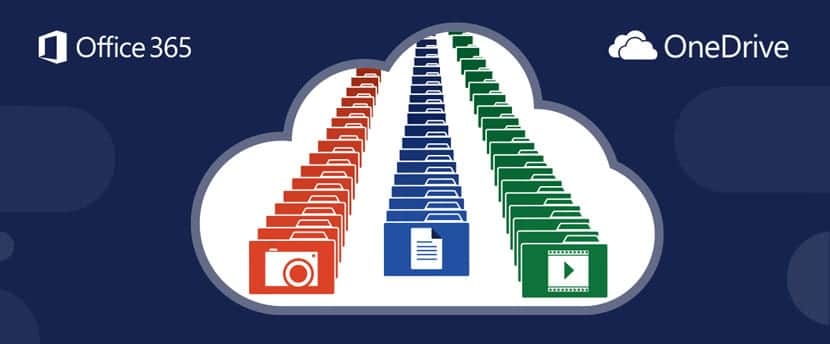
- Ctrl + 1: Enkel linjeavstand
- Ctrl + 2: Dobbelt avstand
- Ctrl + Hjem: Plasser markøren i begynnelsen av det åpne dokumentet
- Ctrl + slutt: Plasser markøren på slutten av siden vi er på
- Ctrl + Enter: Nytt avsnitt
- Ctrl + Del: Slett et ord til høyre for markøren
- Ctrl + tilbaketast: Slett et ord til venstre for markøren
- Ctrl + side opp: Gå tilbake til forrige side
- Ctrl + Side ned: Gå videre til neste side
- Ctrl + venstre pil: Flytter markøren til neste ord til venstre
- Ctrl + høyre pil: Flytter markøren til neste ord til høyre for markøren
- Ctrl + pil opp: Flytt markøren til forrige avsnitt i Microsoft Word
- Ctrl + Pil ned: Flytter markøren til neste avsnitt i dokumentet
- Ctrl + Alt + Q: Gå til «Hva vil du gjøre?».
- Ctrl + ALT + Skift + S: Microsoft Word-stilmeny
- Ctrl+ALT+R: Varemerkesymbolet (®)
- Ctrl+ALT+T: Varemerkesymbolet (™)
SKJERMBILDER I WINDOWS 10:
48 ruter på Windows 10-tastaturet. Det hjelper oss og sparer oss tid i utarbeidelsen av de skriftlige dokumentene. Sannheten er at vi ikke leser retningslinjene for programmet, og vi prøver ikke å lære og enda mindre husker dem. Det er effektivt å kjenne dem og spesielt interessant å oppdage noen av de mange hemmelighetene som Windows har.